Strumenti necessari:
(1) Scheda spessimetro da 0,3 mm
(2) Filamenti PLA Raise3D Premium (*2)
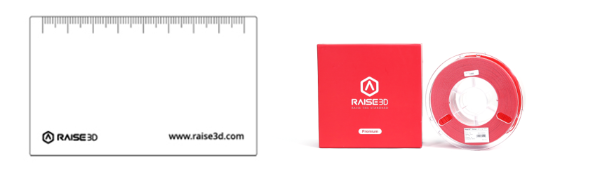
Una scheda spessimetro era inclusa nella confezione del kit di accessori originariamente fornita con la stampante.
Quando è necessario ricalibrare l’altezza dell’ugello?
Ricalibrare l’altezza dell’ugello quando:
1. Si sostituisce l’hotend intercambiabile sinistro con quello destro;
2. Si sostituisce un nuovo hotend intercambiabile;
3. Si sostituisce un componente sull’hotend, come il dissipatore di calore, l’ugello e il tubo della gola;
Non è necessario ricalibrare l’altezza dell’ugello quando:
1. Rimuovere un hotend intercambiabile dall’estrusore;
2. Sostituire la ventola di raffreddamento o la scheda di controllo dell’estrusore.
Come calibrare l’altezza dell’ugello?
1. Assicurati che 2 bobine di filamenti PLA Raise3D Premium siano caricate nella stampante e che la stampante possa estrudere il filamento senza problemi. Fare riferimento alla serie Pro3-Come caricare e scaricare il filamento nel Centro di supporto.

Figura 1 Verificare che la stampante sia in grado di estrudere il filamento senza problemi.
2. Selezionare l’icona “Impostazioni” nell’angolo in alto a destra per accedere all’interfaccia di impostazione.
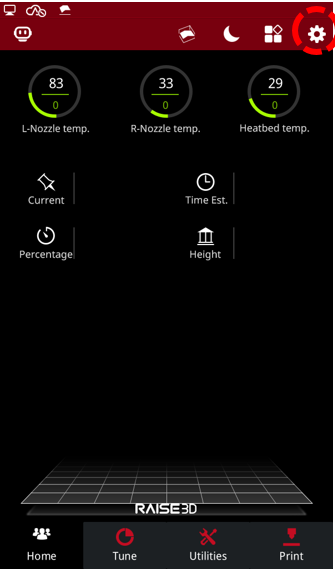
Figura 2 Accedere all’interfaccia di impostazione.
3. Selezionare “Manutenzione” nella scheda “Macchina”.
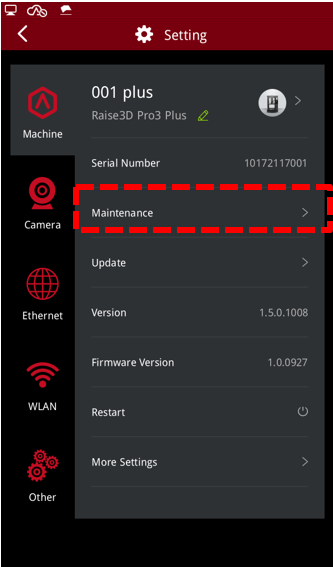
Figura 3 Entra in Manutenzione.
4. Selezionare “Calibrazione offset”.
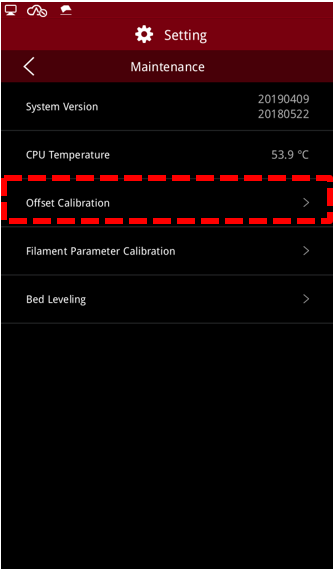
Figura 4 Accedere alla calibrazione dell’offset.
5. Assicurarsi che la stampante soddisfi tutti i requisiti sullo schermo, quindi selezionare “Avvia”.
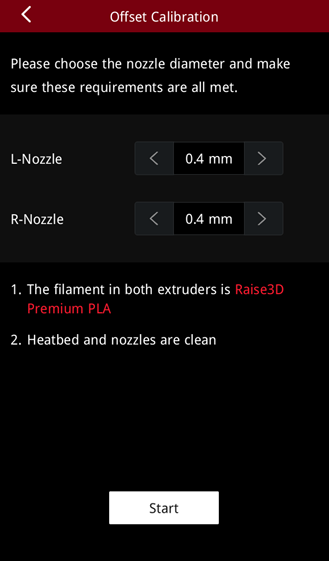
Figura 5 Assicurarsi che la stampante soddisfi tutti i requisiti.
6. Entrerai nella calibrazione dell’offset in 5 fasi. È necessario eseguire il passaggio 1 e il passaggio 2. Il passaggio 1 è l’offset della sonda Z sinistra e il passaggio 2 è l’offset della sonda Z destra. Questi passaggi hanno lo scopo di calibrare l’altezza dell’ugello sinistro e destro rispetto al piano di stampa.
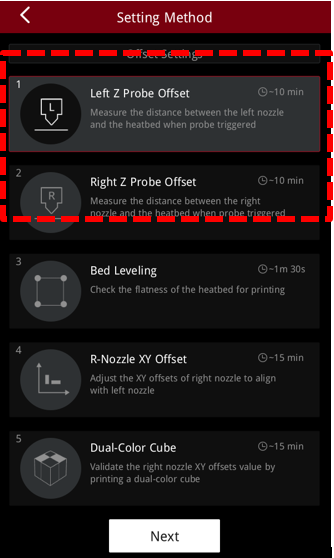
Figura 6 Eseguire l’offset della sonda Z sinistra e l’offset della sonda Z destra.
7. Seguire le istruzioni sullo schermo per assicurarsi che entrambi gli ugelli e il piano di stampa siano puliti, quindi selezionare “Avanti” per procedere.
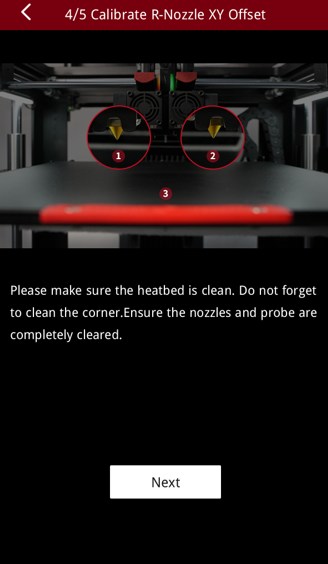
Figura 7 Verificare che entrambi gli ugelli e il piano di stampa siano puliti.
8. After the build plate stops moving, place a 0.3 mm feeler gauge card between the left nozzle tip and the build plate. Align the frosted dot of the feeler gauge with the nozzle tip, and carefully move the feeler gauge about to feel for a presence of friction.
Note: Do not press the build plate forcibly when moving the feeler gauge. External pressure on the build plate may cause the test value to deviate.

Figura 8 Allineare la punta approssimativa dello spessimetro con la punta dell’ugello per verificare l’altezza.
9. Se si avverte una resistenza tra lo spessimetro e la punta dell’ugello, allora è all’altezza migliore.
Tuttavia, se non si avverte resistenza, premere la quantità di una freccia verso l’alto sul touchscreen per regolare l’altezza del piano di stampa più vicino all’ugello. Dopo aver avvertito un’adeguata quantità di attrito con la scheda spessimetro, premere il pulsante “Avanti” per procedere.
Nota:
1. La freccia verso l’alto serve a diminuire la distanza tra il piano di stampa e l’ugello. La freccia verso il basso serve per aumentare la distanza tra il piano di stampa e l’ugello.
2. Quando si imposta una distanza appropriata, dovrebbe essere possibile rimuovere lo spessimetro senza disturbare l’ugello.
Se l’introduzione dello spessimetro sposta l’ugello, è un segno che il piano di stampa è troppo vicina, il che può causare problemi di stampa.

Figura 9 Regolare l’altezza del piano di stampa.
10. La stampante si riscalderà e stamperà automaticamente più linee di prova, a meno che la macchina non sia configurata per la stampa Hyper Speed. La stampa di calibrazione per Hyper Speed è composta da 9 quadrati disposti in una configurazione 3×3. Segui le istruzioni sullo schermo per completare con successo la calibrazione Hyper Speed.
Con non Hyper Speed, dopo aver stampato le linee di test, confrontare le linee di test con l’esempio sullo schermo. La stampante chiederà di selezionare la prima riga completamente attorcigliata/arrotolata.
Figura 10 La stampante stamperà automaticamente più linee di test (stampante non Hyper Speed)
11. Ad esempio, la linea 9 è una linea completamente attorcigliata/arrotolata. Selezionare “9” e quindi selezionare “Avanti” per accedere al passaggio successivo.
NOTA: Se tutte le linee sono attorcigliate/arrotolate in questo momento, o non c’è alcuna linea attorcigliata/arrotolata, premere il pulsante appropriato di seguito per navigare alla soluzione corrispondente.
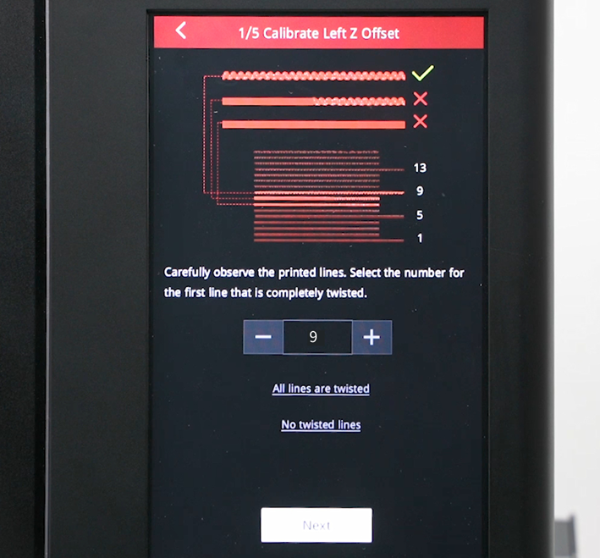
Figura 11 Selezionare una linea completamente attorcigliata/arrotolata.
12. A questo punto, la stampante si è regolata automaticamente all’altezza più adatta dell’ugello sinistro e visualizzerà il valore corrente. Nel nostro esempio, l’altezza dell’ugello sinistro è ora di 2,57 mm.
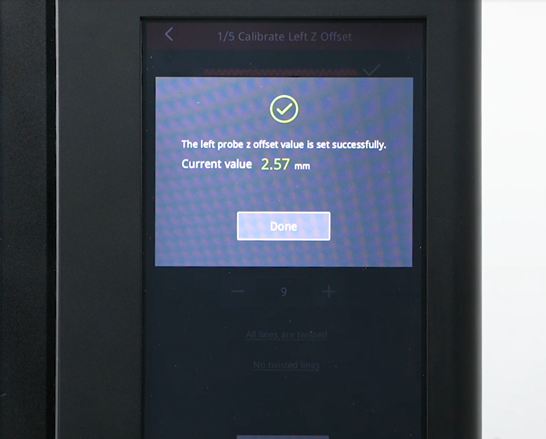
Figura 12 La stampante si è regolata automaticamente all’altezza più adatta dell’ugello sinistro.
13. Successivamente, è necessario calibrare l’altezza dell’ugello destro, in modo simile all’ugello sinistro, facendo riferimento ai passaggi precedenti.
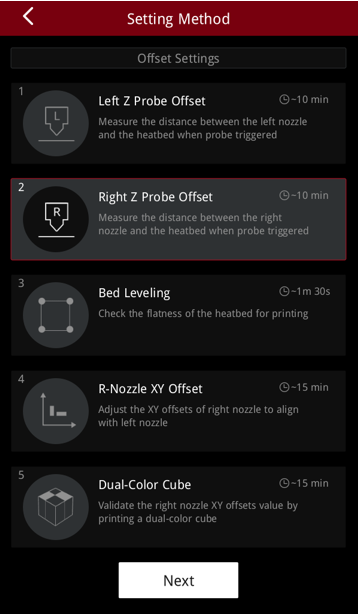
Figura 13 Calibrare l’offset della sonda Z destro.
